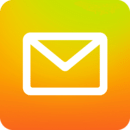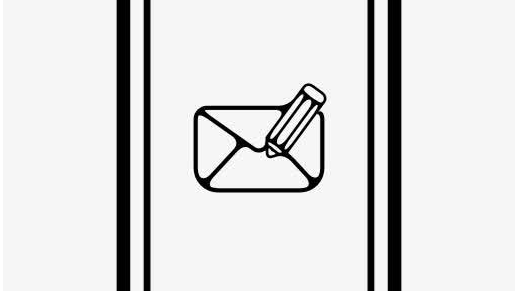快速导航
QQ邮箱如何绑定163邮箱
2021-11-10 17:05:31来源:兔叽下载站编辑:kingguard
QQ邮箱是腾讯推出的邮箱软件,大家可以发送接收邮件哦,相当的方便好用。小伙伴们你们想知道QQ邮箱如何绑定163邮箱?今天小编很乐意和大家分享QQ邮箱绑定163邮箱方法说明,感兴趣的小伙伴们跟随小编来了解一下吧。
QQ邮箱绑定163邮箱方法说明
一、绑定教程
1、打开手机上的QQ邮箱app,点击左上角的【头像】;

2、在我的邮箱中点击下方的【添加账户】;

3、选择需要添加的邮箱【163邮箱】,在登录界面输入账号和授权密码(根据下方教程获取)或邮箱密码;

4、然后设置你的邮箱头像、昵称等,点击【进入邮箱】;

5、绑定成功后,在发邮件时可直接选择【发件人】,使用163邮箱账号来发邮件。

二、获取授权密码
1、以网页端的163邮箱为例,登录163邮箱官网,然后点击上方的【设置】-【POP3/SMTP/IMAP】设置;

2、在【开启服务】中,开启【IMAP/SMTP】服务,根据提示完成开启操作,开启后会获得授权密码,复制保存该授权密码;

3、如果已经开启IMAP/SMTP服务,下滑找到【授权密码】,点击【新增授权密码】;

4、使用邮箱绑定的手机号码进行验证后,就可以成功获得授权密码,每次授权密码仅显示一次,注意保存。

喜欢小编带来的相关介绍吗?喜欢的话就请大家多多关注兔叽下载站。
QQ邮箱教程大全 | ||
| 功能使用 | ||
| 文件 | 格式 | 密码 |
| 位置 | 发图片 | 中转站 |
| 发文件 | 指纹解锁 | 添加附件 |
| 已读邮件 | 查看邮件 | 上传文件 |
| 下载附件 | 上传附件 | 夜间模式 |
| 手势密码 | 接收的邮件 | 删除的邮件 |
| 收到的文件 | 已发送邮件 | 下载的文件 |
| 发送文件夹 | 发送word文档 | 绑定163邮箱 |
| 常见问题 | ||
| 找回 | 注册日期 | 邮箱地址 |
| 绑定手机号 | 注册英文账号 | 新邮件通知音效 |
| ☝点击表格内文字能学习更多软件教程哦!☝ | ||
相关资讯
更多>推荐下载
-

玲珑省电宝
系统工具 | 9.04 MB | 2025-11-21
进入 -

酷玩直播nba比赛官方正版
影音播放 | 25.23MB | 2025-11-21
进入 -

酷玩直播nba比赛会员免登录
影音播放 | 25.23MB | 2025-11-21
进入 -

洛英格直播手机版
影音播放 | 15.38MB | 2025-11-21
进入 -

黑洞交友免费正版
生活实用 | 50.54MBB | 2025-11-21
进入 -

享阅全本小说手机版
阅读浏览 | 13.34MB | 2025-11-21
进入 -

爱阅小说阅读安卓正版
阅读浏览 | 35.17 MB | 2025-11-21
进入 -

洋葱小说会员免登录
阅读浏览 | 24.78MB | 2025-11-21
进入 -

阅朴小说纯净版
阅读浏览 | 42.62MB | 2025-11-21
进入 -

亚镜漫画自定义版
阅读浏览 | 6.92MB | 2025-11-21
进入